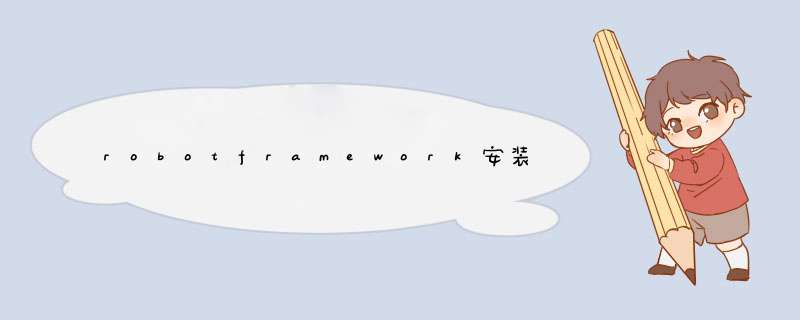
2、使用pip命令卸载先前安装的RobotFramework:pipuninstallrobotframework。
3、清除缓存:pipcachepurge。
4、安装最新版RobotFramework:pipinstall--upgraderobotframework。
5、需要安装其他扩展库(如SeleniumLibrary),请使用类似的命令进行安装:pipinstallrobotframework-seleniumlibrary。
一、为什么要做自动化?
前提:主流程稳定,周期长,脚本可重复利用。
1.节省人力资源
2.提高效率
3.面试需要
二、什么是RobotFramework:
基于Python的关键字驱动的自动化框架。
1. 基于Python:就是由python语言开发的这个框架。
2.关键字驱动:关键字驱动测试又称为表格驱动测试,是自动化测试的一种方法,是数据测试的一种改进方法。关键字驱动主要包括测试步骤、测试步骤中的对象,测试对象执行的动作,测试对象需要的数据
3.自动化框架?:是应用于自动化测试,框架提供可重用的基础自动化测试平台,提供自动化测试执行和管理功能的组织架构。
三、pip的常用方法:
pip 是 Python 包管理工具,该工具提供了对Python 包的查找、下载、安装、卸载的功能。
以下在win10_x64 cmd中 *** 作:
安装:pip install 包名
eg:pip install robotframework
安装指定版本:pip install 包名==版本号
eg:pip install robotframework==1.7.4.1
升级指定包:pip install --upgrade 包名
eg:pip install --upgrade robotframework
卸载:pip uninstall 包名
eg:pip uninstall robotframework
搜索安装包:pip search 包名
eg:pip search robotframework
查看当前电脑上已经安装的包:pip list
查看当前电脑上可以升级的包:pip list -o
四、rf的安装:
安装RF自动化框架:pip install robotframework
安装RF自动化框架IDE:pip install robotframework-ride
安装wxpython(ride依赖wxpython):pip install wxpython
ps :实际上新版本pip在安装ride时会自动安装所需依赖,也就是wxpython
版本信息:Win10 x64 + Python 3.7.7 + rf 3.1.2 + ride 1.7.4.1 + wxpython 4.0.7.post2
ps :ride 1.x版本不支持Python 3.8及以上,ride 2.x(开发中)支持Python 3.8
rf日志中文乱码解决方法:修改文件 python安装目录下 Libsite-packagesrobotidecontrib estrunner estrunnerplugin.py 第 565 行,将 SYSTEM 改成 OUTPUT ,重启ride工具。
五、元素定位:
id :以百度搜索输入框为例
在RF中写法: id=kw
name :以百度搜索输入框为例
在RF中写法: name=wd
xpath :Xml Path Language
1. 绝对路径:从html根部逐级(从上至下)查找
/html/body/p[1]/p[1]/p[3]/p/p/form/span[1]/input
在RF中写法:xpath=/html/body/p[1]/p[1]/p[3]/p/p/form/span[1]/input
2.相对路径:根据节点的上下文进行查找
eg://p/form/span/input 这里是在html中找一个p,p里面包含一个form,form包含一个span,span包含一个input,找有这样一个四层的关系的input标签,要注意如果html中有多个符合这种层级关系的input,会默认选第一个,也就是说这种方式未必是完全准确的。
3. xpath相对定位我们还可以根据元素的属性来查找:
eg://p/form/span[1]/input[@type] 这里是找符合这样一个层级关系并且有'type'这个属性的input标签
在RF中写法:xpath=//p/form/span[1]/input[@type]
eg://p/form/span[1]/input[@type='submit'] 这里是找符合这样一个层级关系并且'type'这个属性的值为'submit'的input标签
在RF中写法:xpath=//p/form/span[1]/input[@type='submit']
eg://p/form/span[1]/input[contains(@type,'sub')] 这里是找符合这样一个层级关系并且'type'这个属性的值包含'sub'的input标签
在RF中写法:xpath=//p/form/span[1]/input[contains(@type,'sub')]
以上是根据属性,如果是下面这样的a标签,我们还可以根据链接文字来进行定位
点我
eg://a[contains(text(),'点我')] 这样就是找所有a标签并且文字为'点我'的元素了
在RF中写法:xpath=//a[contains(text(),'点我')]
小技巧:
在 Chrome-F12-Console 中根据Xpath寻找元素:使用 $x (""),引号中填写xpath路径,如$x("/html/body/p[1]/p[1]/p[3]/p/p/form/span[1]/input")
css:
id: 以百度搜索输入框为例
在RF中写法: css=#kw
class: 以百度搜索输入框为例
在RF中写法: css=.s_ipt
css根据属性定位 :
[id='kw'] 表示查找id值为'kw'的元素
[name^='w'] 表示查找name值为'k'开头的元素
[class$='ipt'] 表示查找class值为'ipt'结尾的元素
[autocomplete*='f'] 表示查找autocomplete值中包含'f'的元素
[id='kw'] [name^='w'] 表示查找id值为'kw'并且name值为'k'开头的元素
在RF中写法:css=[id='kw'] [name^='w']、css=[class$='ipt']、
css=[maxlength='255']、css=[autocomplete='off']
ps:id和class也是属性,只是在css中针对id和class多了一种简单的写法,如上面的
css=#kw、css=.s_ipt
css根据标签定位:
input
表示查找当前页面所有input标签
在RF中写法:css=input
a,input
表示查找当前页面所有a标签和input标签
在RF中写法:css=a,input
span input
表示查找span标签下的所有input标签,哪怕是span下下级的input
在RF中写法:css=span input
span>input
表示查找父元素为span标签的所有input标签,注意和span input的区别
在RF中写法:css=span>input
span+input
表示查找紧挨在span元素后的第一个input元素
在RF中写法:css=span+input
span~input
表示查找紧挨在span元素后的所有input元素
在RF中写法:css=span~input
ps :其实大家都知道,因为页面上只依靠标签定位的话重复的可能性太大了,所有我们可以采用 标签 + 属性 的方式来进行定位
例如 span>input[id='kw'][name^='w'] 意思是查找所有父标签为span的input标签,并且该标签中有属性id的值为kw且属性name的值为w开头
在RF中写法:css=span>input[id='kw'][name^='w']
小技巧:
在 Chrome-F12-Console 中根据css寻找单个元素:
使用 $ (""),引号中填写css选择器,如$("span>input[id='kw'][name^='w']")
在 Chrome-F12-Console 中根据css寻找多个元素:
使用 $ (""),引号中填写css选择器,如$("span>input[id='kw'][name^='w']")
欢迎分享,转载请注明来源:内存溢出

 微信扫一扫
微信扫一扫
 支付宝扫一扫
支付宝扫一扫
评论列表(0条)